'>

Si continueu obtenint pantalles blaves aleatòries amb Cap_Piscina_Mal error al vostre fitxer Windows 7 ordinador, no us preocupeu. Sovint no és gens difícil solucionar-ho ...
Solucions per a la capçalera Bad Pool de Windows 7
Aquí hi ha 5 correccions que han ajudat altres usuaris a resoldre el problema Bad Pool Header a la finestra 7. Potser no haureu de provar-los tots; només cal que baixeu de la llista fins que trobeu el que us funcioni.
- Actualitzeu els controladors del dispositiu
- Executeu el diagnòstic de memòria del Windows
- Desactiveu la cerca de Windows
- Comproveu si hi ha problemes de maquinari
- Comproveu els errors del disc
Solució 1: actualitzeu els controladors del dispositiu
Aquest problema es pot produir si utilitzeu controladors de dispositiu incorrectes o obsolets. Per tant, hauríeu d’actualitzar els controladors del dispositiu per veure si soluciona el vostre problema. Si no teniu temps, paciència o habilitats per actualitzar el controlador manualment, podeu fer-ho automàticament amb Conductor fàcil .
Driver Easy reconeixerà automàticament el vostre sistema i en trobarà els controladors adequats. No necessiteu saber exactament quin sistema està executant l’ordinador, no us ha de preocupar el controlador incorrecte que descarregareu i no us haureu de preocupar d’equivocar-vos en instal·lar. Driver Easy s’encarrega de tot.
Podeu actualitzar els controladors automàticament amb el fitxer GRATU .T o el Versió Pro de Driver Easy. Però amb la versió Pro només es necessiten 2 passos (i obtindreu un suport complet i una garantia de devolució de 30 dies):
1) descarregar i instal·leu Driver Easy.
2) Executeu Driver Easy i feu clic a Escanejar ara botó. Driver Easy escanejarà l'ordinador i detectarà qualsevol controlador que tingui problemes.
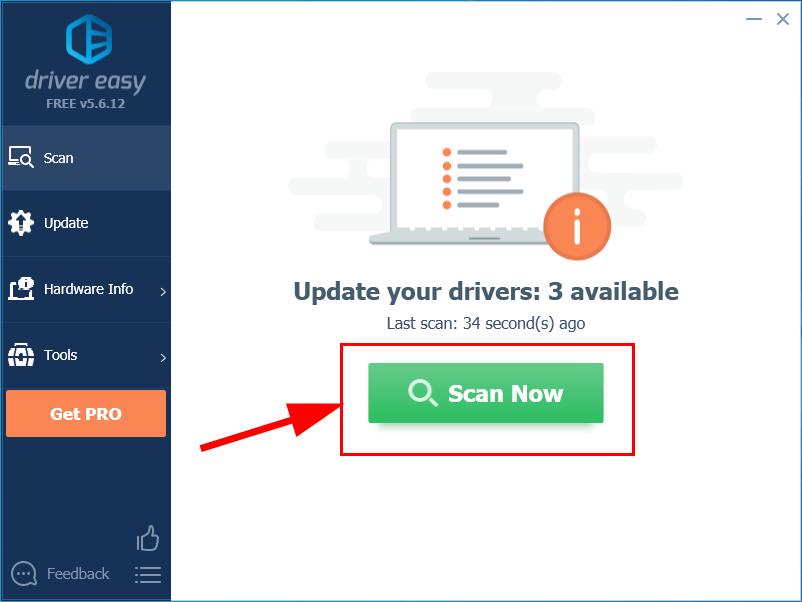
3) Feu clic a Actualitza-ho tot per descarregar i instal·lar automàticament la versió correcta de tot els controladors que falten o no estan actualitzats al vostre sistema (això requereix el fitxer Versió Pro - se us demanarà que actualitzeu quan feu clic a Actualitza-ho tot).
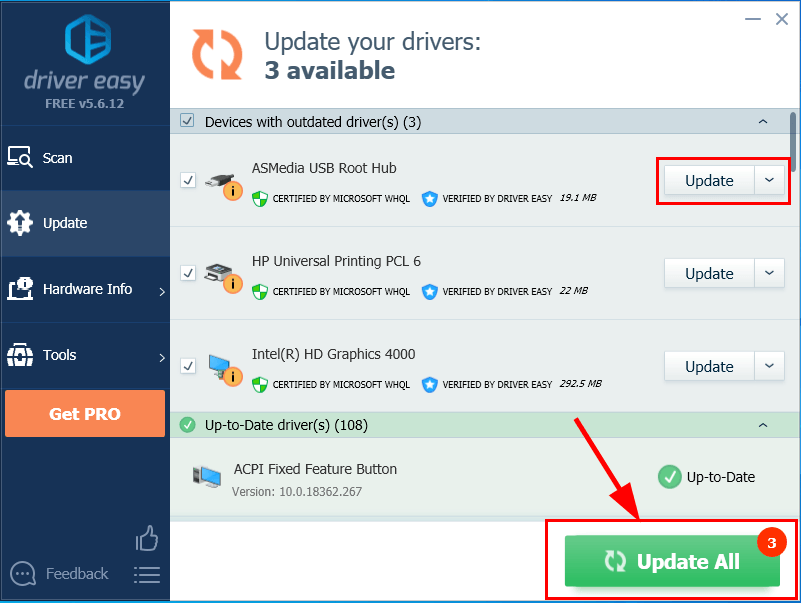
4) Reinicieu l'ordinador perquè els canvis entrin en vigor.
5) Comproveu si el problema de la pantalla blava de la capçalera de la piscina s’ha resolt. Si és així, és genial. Si el problema continua, passa a Solució 2 , baix.
Solució 2: executeu el diagnòstic de memòria del Windows
Si recentment heu fet canvis al vostre equip, per exemple, actualitzant la memòria, etc., és possible que hàgim d'executar l'eina integrada de Windows anomenada Diagnòstic de memòria de Windows per ajudar a comprovarel nostre sistema per problemes de memòria i veure si soluciona això Cap de capçalera de mala piscina problema de pantalla blava.
La prova de memòria completa trigarà 20 minuts o més. Estigues segur de tenir prou temps reservat abans de córrer Diagnòstic de memòria de Windows .Per fer-ho:
- Al teclat,premeu la tecla del logotip de Windows i memòria de tipus. A continuació, feu clic a Diagnòstic de memòria de Windows .

- Estigues segur de desa el teu treball & tanqueu totes les aplicacions al vostre PC abans de fer clic Reinicieu ara i comproveu si hi ha problemes (recomanat) .

- Espereu fins que Windows es reiniciï de nou (és quan finalitza la prova de memòria) i, a continuació, feu el següent:
- Si rep un informe d’errors de memòria i, a continuació, seguiu les instruccions que apareixen a la pantalla per resoldre problemes.
- Si obteniu un No s'han detectat errors de memòria des del diagnòstic de memòria del Windows , llavors no teniu cap error de memòria a la memòria RAM, si us plau, passeu a Solució 3 a continuació per solucionar més problemes.
Solució 3: desactiva la cerca de Windows
Cerca de Windows és un servei del nostre sistema que guarda un índex de fitxers a l’ordinador per millorar la velocitat de cerca. Però també es pot corrompre i ser responsable d’aquest problema de pantalla blava. Per tant, hauríem de desactivar-lo per veure si funciona. A continuació s’explica com:
- FAl teclat, premeu el botó Clau del logotip de Windows i R al mateix temps. A continuació, copieu i enganxeu services.msc a la caixa i premeu Entra .

- Desplaceu-vos cap avall fins a la part inferior i feu clic dret a sobre Cerca de Windows i feu clic a Atura .

- Feu doble clic a Cerca de Windows . Després a dins Tipus d'inici: , tria Desactivat .

- Feu clic a Aplicar > D'acord .
- Reinicieu l'ordinador i comproveu si el fitxer Cap_Piscina_Mal assumpteestà fixat. Si és així, és genial. Si encara persisteix, passa a Solució 4 , baix.
Solució 4: comproveu si hi ha problemes de maquinari
Apagueu i desconnecteu l'ordinador i, a continuació, traieu totes les memòries RAM. Intenteu tornar a encendre l’ordinador amb les varetes, UN PER UN. Si l’ordinador no arrenca amb una memòria RAM específica, ja sabeu quin és el culpable.
Solució 5: comproveu els errors del disc
La comprovació de disc és una funció útil integrada Eina de Windows que analitza el disc dur i les unitats externes per detectar errors i solucionar-los.
L'escaneig d'errors del disc només triga uns quants minuts. Però un cop detectats els errors, el procediment de fixació pot trigar HORES a completar-se. Assegureu-vos que teniu prou temps reservat.Per fer-ho:
- Al teclat, premeu la tecla del logotip de Windows i ÉS al mateix temps. A continuació, feu clic amb el botó dret a sobre Disc local (C :) i feu clic a Propietats .

- Feu clic a Eines pestanya> Comprovar .

- Assegureu-vos de comprovar-ho AMB LES caixes a la finestra emergent i feu clic a Començar .

- Seguiu les instruccions en pantalla per a Windows per detectar i corregir els errors trobats.
- Reinicieu l'ordinador i vegeu si es corregeix el fitxer Cap de capçalera de mala piscina error de pantalla blava.
Esperem que hàgiu resolt amb èxit el problema Bad Pool Header al Windows 7. Si teniu cap pregunta, idea o suggeriment, feu-m'ho saber als comentaris. Gràcies per llegir!








![[RESOLUT] F1 2021 es bloqueja al PC | Simple](https://letmeknow.ch/img/other/19/f1-2021-sturzt-ab-auf-pc-einfach.jpg)


![[Correcció del 2021] El xat de veu de Rainbow Six Siege no funciona](https://letmeknow.ch/img/sound-issues/45/rainbow-six-siege-voice-chat-not-working.png)


